目录
用户管理
基本介绍:Linux系统是一个多用户任务的操作系统,任何一个要使用系统资源的用户,都必须首先向系统管理员申请一个账户,然后以这个账号的身份进入系统。
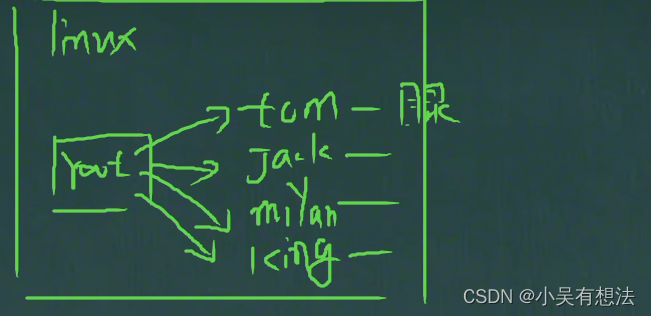
添加用户:
- 基本语法 useradd 用户名
- 应用案例 :添加一个用户 milan
- 细节说明:
- 当创建用户成功后,会自动的创建和用户同名的家目录
- 也可以通过 useradd -d 指定目录 新的用户名,给新创建的用户指定家目录
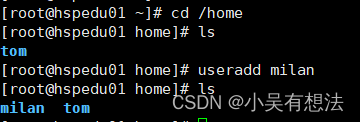
这是指定目录(test) 新的用户名(king)

指定/修改密码
- 基本语法
passwd 用户名
- 应用案例
给milan 指定密码

显示当前用户所在目录 pwd
![]()
删除用户
- 基本语法
userdel 用户名
- 应用案例
- 删除用户milan,但是要保留家目录,userdel milan

- 删除用户以及用户主目录,比如tom,userdel -r tom (这个操作一定要慎重!)
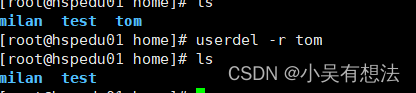
- 细节说明
是否保留家目录的讨论?
一般情况下,我们建议保留
查询用户信息指令
- 基本语法
id 用户名
- 应用实例
案例:请查询root 信息
- 细节说明
当用户不存在时,返回无此用户
![]()
切换用户
- 介绍
在操作Linux中,如果当前用户的权限不够,可以通过 su -指令,切换到高权限的用户,比如root
- 基本语法
su - 切换用户名
- 用户实例
创建一个用户jack,指定密码,然后切换到 jack
- 细节说明
- 从权限高的用户切换到权限低的用户,不需要输入密码,反之需要。
- 当需要返回到原来用户时,使用exit/logout指令

查看当前用户/登录用户
- 基本语法
whoami/ who am I
![]()
用户组
- 介绍
类似于角色,系统可以对有共性/权限的多个用户进行统一的管理。
- 新增组
指令:groupadd 组名
- 删除组
指令:groupdel 组名
- 增加用户时直接加上组
指令:useradd -g 用户组 用户名
增加一个用户 zwj,直接将它指定到 wudang
groupadd wudang
useradd -g wudang zwj
修改用户的组
指令:usermod -g 用户组 用户名
案例:
创建一个组 mojiao
把zwj 放入到 mojiao
指令:usermood -g mojiao zwj
用户和组相关文件
- /etc/passwd 文件
用户(user)的配置文件,记录用户的各种信息
每行的意义:用户名:口令:用户标识符:组标符号:注释性描述:主目录:登录Shell
- /etc/shadow 文件
口令的配置文件
每行的含义:登录名:加密口令:最后一次修改时间:最小时间间隔:最大时间间隔:警告时间:不活动时间:失效时间:标志
- /etc/group 文件
组(group)的配置文件,记录Linux包含的组的信息
每行含义:组名:口令:组标识号:组内用户列表
指定运行级别1
- 基本介绍
运行级别说明:
0:关机
1:单用户[找回丢失密码]
2:多用户状态没有网络服务
3:多用户状态有网络服务
4:系统未使用保留给用户
5:图形界面
6:系统重启
常用运行级别是3和5,也可以指定默认运行级别
- 应用实例
命令:init【0123456】应用案例:通过init来切换不同的运行级别,比如 5-3 ,然后关机.
指定运行级别2
- CentOS7后运行级别说明
在centos7以前,/etc/inittab文件中. 进行了简化,如下:
multi-user.target:analogous to runlevel 3
graphical.target:analogous to runlevel 5
- 查看当前运行级别
#To view current default target,run:systemctl get-default
- 设置默认运行级别
#To set a default target,run:
systemctl set-default TARGET.target

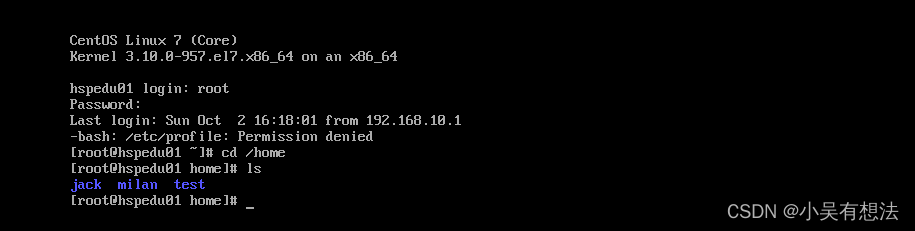
找回root密码
- 面试题
如何找回root密码、
- 练习例子
1.假设root密码忘记了,请问如何找回密码
2.设置运行级别,linux运行后,直接进入到 命令行终端(3)
- 步骤
1.首先,启动系统,进入开机界面,在界面中按'e',进入编辑界面,如图。
2.进入编辑界面,使用键盘上下键把光标往下移动,找到以"linux16"开头内容所在的行数",在行的最后输入:init=/bin/sh
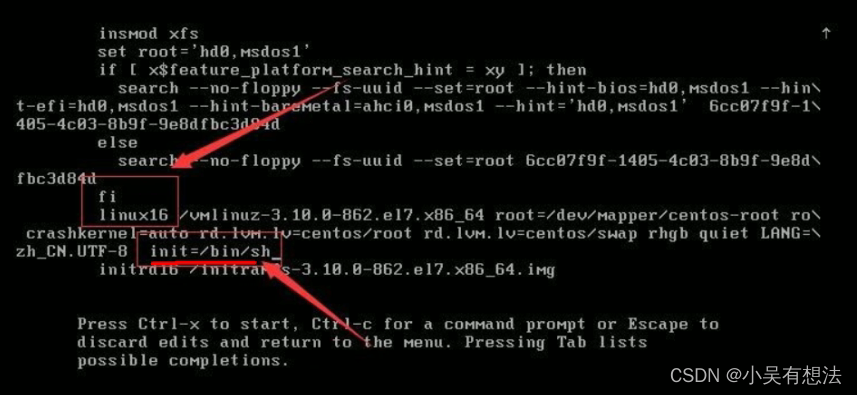
3.接着,在输入完成后,直接按快捷键:Ctrl+x 进入单用户模式
4.接着,在光标闪烁的位置中输入: mount -o remount,rw/(注意:各个单词间有空格),完成后按键盘的回车键(Enter),如图

5.在新的最后一行输入 passwd,完成后按键盘的回车键,输入密码,然后再次确认密码即可(密码长度最好是8位以上,但不是必须的),密码修改成功后,会显示 passwd ...的样式,说明密码修改成功
6.接着,在鼠标闪烁的位置中(最后一行)输入: touch /.autorelabel,回车
7.继续在光标闪烁的位置中输入:exec /sbin/init (注意: exec与 /后面有一个空格),完成后回车,等待系统自动修改密码(这个过程时间可能会有些长),完成后,系统会自动重启,新的密码生效了.
帮助指令
- man 获得帮助信息
基本语法:man [命令或配置文件] (功能描述:获得帮助信息)
案例:查看ls命令的帮助信息
在linux下,隐藏文件是以.开头
选项可以组合使用 比如 ls-al,比如 ls -al.root(把root下所有的文件以单列的形式显示出来)
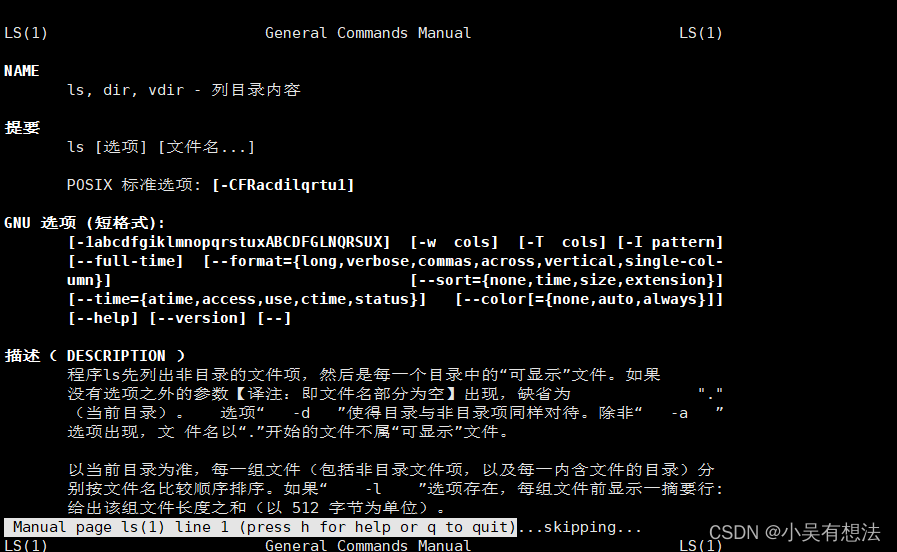
- help指令
基本语法:help 命令 (功能描述:获得shell内置命令的帮助信息)

- 应用实例
案例:查看cd命令的帮助信息
文件目录指令
文件目录类
-
pwd 指令
基本语法:pwd (功能描述:显示当前工作目录的绝对路径)
应用案例: 案例: 显示当前工作目录的绝对路径
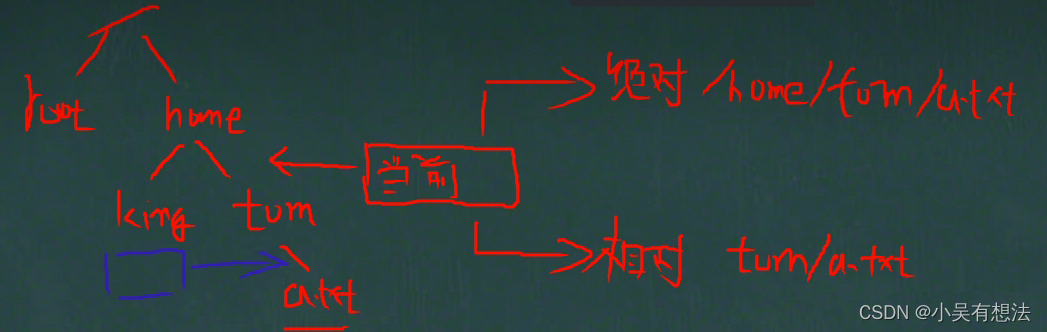
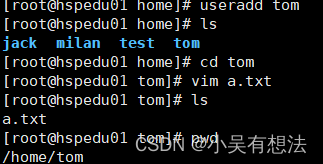
-
ls 指令
基本语法: ls [选项] [目录或是文件]
常用选项
-a :显示当前目录所有的文件和目录,包括隐藏的.
-l :以列表的方式显示信息
-
cd 指令
基本语法:cd [参数] (功能描述:切换到指定目录)
理解:绝对路径和相对路径
cd ~ 或者cd :回到自己的家目录,比如 你是root ,cd ~ 到/root
cd ..回到当前目录的上一级目录
- 应用实例
案例1:使用绝对路径切换到root目录, cd /root
案例2:使用相对路径到/root 目录,比如在 /home/tom 目录下, cd ../../root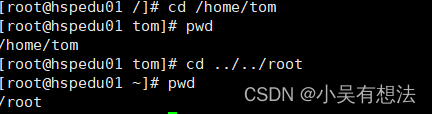
案例3:表示回到当前目录的上一级目录 cd ..
案例4:回到家目录 cd ~
mkdir指令
- mkdir指令用于创建目录
基本语法:mkdir [选项] 要创建的目录
- 常用选项
-p:创建多级目录
- 应用实例
- 案例1:创建一个目录 /home/dog (mkdir /home/dog)
- 案例2:创建多级目录 /home/animal/tiger (mkdir -p /home/animal/tiger)
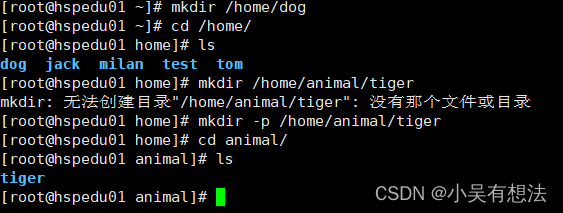
rmdir 指令 =删除空目录
- 基本语法
rmdir [选项] 要删除的空目录
- 应用实例
案例:删除一个目录 /home/dog
- 使用细节
rmdir 删除的是空目录(该目录下没有文件没有子目录),如果目录下有内容时无法删除的。
提示:如果需要删除非空目录,需要使用 rm -rf 要删除的目录
比如 rm -rf /home/animal

-
touch指令
touch指令创建空文件
1.基本语法
touch 文件名称
2.应用实例
案例:创建一个空文件 hello.txt

-
cp指令
cp 指令拷贝文件到指定目录
1.基本语法
cp [选项] source dest
2.常用选项
-r :递归复制整个文件夹
3.应用案例
案例1:将 /home/hello.txt 拷贝到 /home/bbb 目录下
cp hello.txt /home/bbb

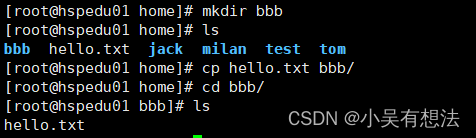
案例2:递归复制整个文件夹,比如将 /home/bbb 整个目录,拷贝到 /opt
cp -r /home/bbb/ /opt/

4.使用细节
强制覆盖不提示的方法: \cp ,\cp -r /home/bbb /opt/

-
rm指令
说明: rm 指令移除文件或目录
1.基本语法
rm [选项] 要删除的文件或目录
2.常用选项
-r:递归删除整个文件夹
-f:强制删除不提示
3.应用实例
案例1:将 /home/hello.txt 删除 (rm /home/hello.txt)
案例2:递归删除整个文件夹 /home/bbb (rm -r /home/bbb) [删除整个文件夹,不提示]
4.使用细节
强制删除不提示的方法: 带上 -f 参数即可

-
mv 指令
mv 移动文件与目录或重命名
1.基本语法
mv oldNameFile newNameFile (功能描述:重命名)
mv /temp/movefile /targetFolder (功能描述:移动文件)
2.应用实例
案例1:将 /home/cat.txt 文件 重新命名为 pig.txt
案例2:将 /home/pig.txt 文件移动到 /root 目录下

移动并且重命名:

案例3:移动整个目录
mv /opt/bbb /home/
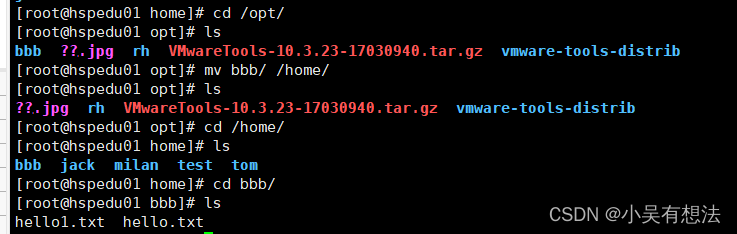
-
cat 指令
cat 查看文件内容
1.基本语法
cat [选项] 要查看的文件
2.常用选项
-n :显示行号
3.应用实例
案例1: /etc/profile 文件内容,并显示行号
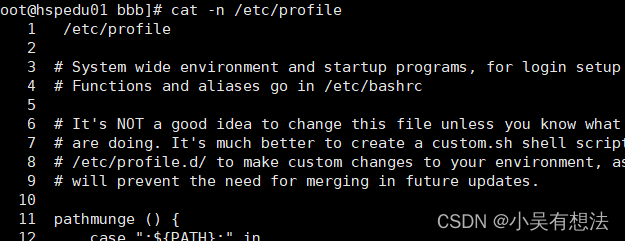
4.使用细节
cat 只能游览文件,而不能修改文件,为了游览方便,一般会带上 管道命令 |more
cat -n /etc/profile |more
-
more指令
more指令是一个基于VI编辑器的文本过滤器,它以全屏幕的方式按页显示文本文件的内容。more指令中内置了若干快捷键(交互的指令),详见操作说明
1.基本语法
more 要查看的文件
2.操作说明,如图
3.应用实例
案例:采用more查看文件
/etc/profile
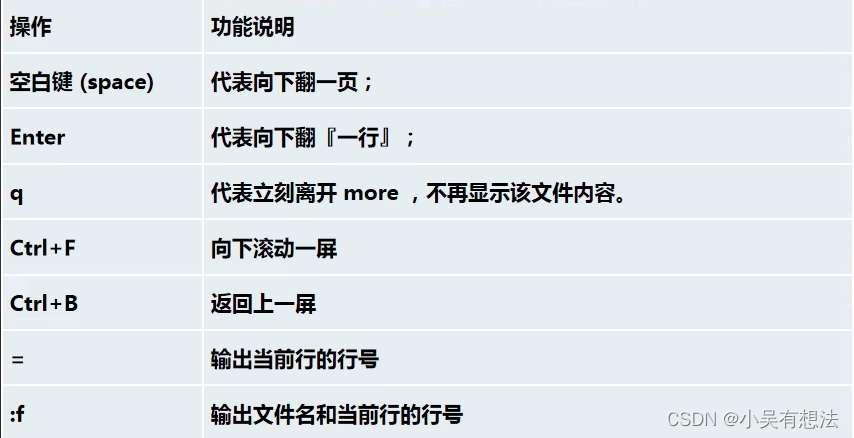
-
less 指令
less指令用来分屏查看文件内容,它的功能与more指令类似,但是比more指令更加强大,支持各种显示终端,less指令在显示文件内容时,并不是一次将整个文件加载之后才显示,而是根据显示需要加载内容,对于显示大型文件具有较高的效率.
1.基本语法
less 要查看的文件
2.应用实例
案例:采用less查看一个
大文件文件
/opt/杂文.txt
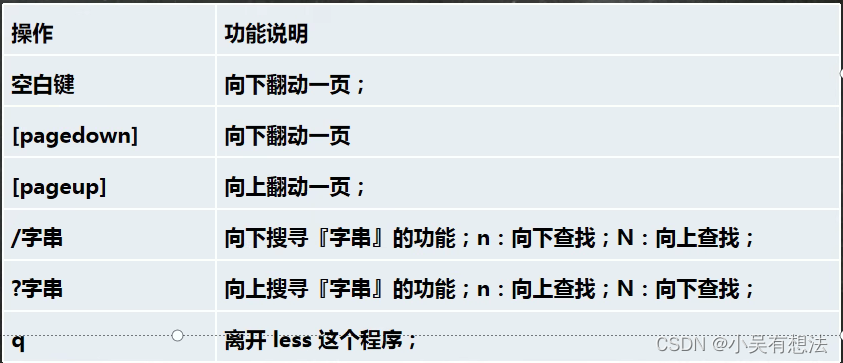
-
echo指令
echo输出内容到控制台
1.基本语法
echo [选项] [输出内容]
2.应用实例
案例:使用 echo 指令输出环境变量,比如输出 $PATH $HOSTNAME, echo $PATH![]()
案例:使用 echo 指令输出 hello,world!

-
head指令
head用于显示文件的开头部分内容,默认情况下head指令显示文件的前10行内容
1.基本语法
head 文件 (功能描述:查看文件头10行内容)
head -n 5 文件 (功能描述:查看文件头5行内容,5可以是任意行数)
2.应用实例
案例:查看/etc/profile 的前面5行代码

-
tail指令
tail 用于输出文件中尾部的内容,默认情况下tail 指令显示文件的前10行内容.
1.基本语法
tail 文件 (功能描述:查看文件尾10行内容)
tail -n 5 文件 (功能描述:查看文件尾5行内容,5可以是任意行数)
tail -f 文件 (功能描述:实时追踪该文档的所有更新)
2.应用实例
案例1:查看 /etc/profile 最后5行代码
tail -n 5 /etc/profile
案例2:实时监控 mydate.txt,看看文件有变化时,是否看到,实时的追加 hello,world
tail -f /home/mydate.txt


-
>指令 和 > > 指令
>输出重定向和 > > 追加
1.基本语法
ls -l > 文件 (功能描述:列表的内容写入文件a.txt中(覆盖写))
ls -al > >文件 (功能描述:列表的内容追加到文件aa.txt 的末尾)
cat 文件1 > 文件2 (功能描述:将文件1的内容覆盖到文件2)
echo "内容" > > 文件 (追加)
2.应用实例
案例1:将 /home 目录下的文件列表 写入到 /home/info.txt 中
ls -l /home > /home/info.txt [如果info.txt没有,则会创建]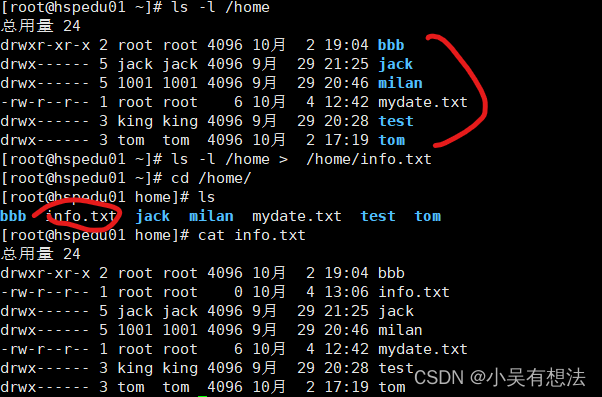
案例2:将当前日历信息 追加到 /home/mycal 文件中

总结:一个箭头代表覆盖,两个箭头代表追加
-
ln 指令
软链接也称为符号链接,类似于windows里的快捷方式,主要存放了链接其他文件的路径
1.基本语法
ln -s [原文件或目录] [软链接名] (功能描述:给原文件创建一个软链接)
2.应用实例
案例1:在/home 目录下创建一个软链接 myroot,连接到 /root目录
ln -s /root /home/myroot
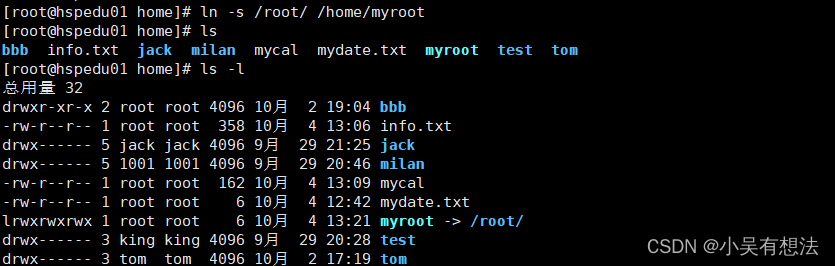
案例2: 删除软链接 myroot
rm /home/myroot
-
history 指令
查看已经执行过历史命令,也可以执行历史指令
1.基本语法
history (功能描述:查看已经执行过历史命令)
2.应用实例
案例1:显示所有的历史命令 history
案例2:显示最近使用过的10个指令 history10
案例3:执行历史编号为5的指令 !5
时间日期指令
-
date指令-显示当前日期
1.基本语法
date (功能描述:显示当前时间)
date +%Y (功能描述:显示当前年份)
date +%m (功能描述:显示当前月份)
date +%d (功能描述:显示当前是哪一天)
date "+%Y-%m-%d %H:%M:%S "(功能描述:显示年月日时分秒)
2.应用实例
案例1:显示当前时间信息
date ![]()
案例2:显示当前时间年月日
date "+%Y-%m-%d" ![]()
案例3: 显示当前时间年月日时分秒
date "+%Y-%m-%d %H:%M:%S " ![]()
-
date指令-设置日期
1.基本语法
date -s 字符串时间
2.应用实例
案例1:设置系统当前时间,比如设置成 2023-11-11 11:22:22
![]()
-
cal指令
查看日历指令
1.基本语法
cal [选项] (功能描述:不加选项,显示本月日历)
2.应用实例
案例1:显示当前日历 cal
案例2:显示2022年日历 cal 2022
搜索查找类
-
find 指令
find 指令将从指定目录向下递归地遍历其各个子目录,将满足条件的文件或者目录显示在终端.
1.基本语法
find [搜索范围] [选项]
2.选项说明
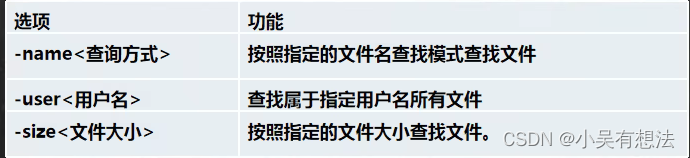
3.应用实例
案例1:按文件名:根据名称查找/home 目录下的hello.txt文件
第二行的因为hellox.txt没有这个文件,不显示任何结果
案例2:按拥有者:查找/opt目录下,用户名称为 nobody的文件
find /opt -user nobody
案例3:查找整个linux系统下大于200M的文件(+ n 大于 -n 小于 n 等于,单位有k,M,G)
find / -size +200M
-
locate指令
locate指令可以快速定位文件路径,locate指令利用事先建立的系统中所有文件名称及路径的locate数据库实现快速定位给定的文件,Locate指令无需遍历整个文件系统,查询速度较快,为了保证查询结果的准确度,管理员必须定期更新locate时刻
1.基本语法
locate 搜索文件
2.特别说明
由于locate指令基于数据库进行查询,所以第一次运行前,必须使用updatedb指令创建locate数据库.
3.应用实例
案例1:请使用locate 指令快速定位 hello.txt 文件所在目录

which指令,可以查看某个指令在哪个目录下,比如 ls 指令在哪个目录
which ls
-
grep指令和管道符号
grep 过滤查找,管道符,"|",表示将前一个命令的处理结果输出传递给后面的命令处理.
1.基本语法
grep[选项] 查找内容 源文件
2.常用选项
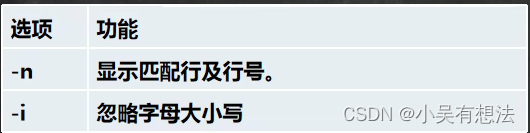
3.应用实例
案例1:请在 hello.txt 文件中,查找"yes"所在行,并且显示行号
写法1: cat /home/hello.txt |grep "yes"
写法2: grep -n "yes" /home/hello.txt
压缩和解压类
-
gzip/gunzip指令
gzip 用于压缩文件,gunzip 用于解压的.
1.基本语法
gzip 文件 (功能描述:压缩文件,只能将文件压缩为*.gz文件)
gunzip 文件.gz (功能描述:解压缩文件命令)
2.应用实例
案例1:gzip压缩,将 /home下的hello.txt文件进行压缩
gzip /home/hello.txt
案例2:gunzip压缩,将/home 下的 hello.txt.gz 文件进行解压缩
gunzip /home/hello.txt.gz

-
zip/unzip指令

zip 用于压缩文件,unzip 用于解压的,这个在项目打包发布中很有用的
1.基本语法
zip [选项] XXX.zip 将要压缩的内容(功能描述:压缩文件和目录的命令)
unzip [选项] XXX.zip (功能描述:解压缩文件)
2.zip常用选项
-r:递归压缩,即压缩目录
3.unzip的常用选项
-d<目录>:指定解压后文件的存放目录
4.应用实例
案例1:将 /home下的 所有文件/文件夹进行压缩成 myhome.zip
zip -r myhome.zip /home/
案例2:将 myhome.zip 解压到 /opt/tmp 目录下
mkdir /opt/tmp
unzip -d /opt/tmp /home/myhome.zip

-
tar指令
tar 指令 是打包指令,最后打包后的文件是.tar.gz 的文件。
1.基本语法
tar [选项] XXX.tar.gz 打包的内容 (功能描述:打包目录,压缩后的文件格式.tar.gz)
2.选项说明
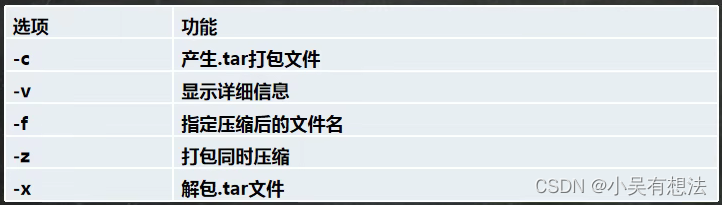
3.应用实例
案例1:压缩多个文件,将/home/pig.txt 和/home/cat.txt 压缩成 pc.tar.gz
tar -zcvf pc.tar.gz /home/pig.txt/home/cat.txt
案例2:将/home 的文件夹 压缩成 myhome.tar.gz
tar -zcvf myhome.tar.gz /home/![]()
案例3:将pc.tar.gz 解压到当前目录,切换到 /opt/
tar -zxvf pc.tar.gz

案例4:将myhome.tar.gz 解压到 /opt/tmp2目录下
mkdir /opt/tmp2
tar -zxvf /home/myhome.tar.gz -C /opt/tmp2

学习如逆水行舟,不进则退。和小吴一起加油!























 308
308











 被折叠的 条评论
为什么被折叠?
被折叠的 条评论
为什么被折叠?










